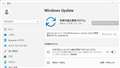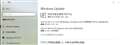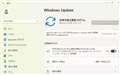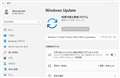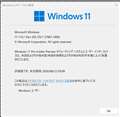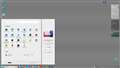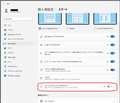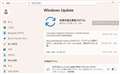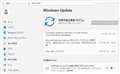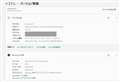このページのスレッド一覧(全12370スレッド)![]()
| 内容・タイトル | ナイスクチコミ数 | 返信数 | 最終投稿日時 |
|---|---|---|---|
| 0 | 1 | 2025年7月9日 05:14 | |
| 3 | 2 | 2025年7月9日 04:31 | |
| 4 | 6 | 2025年7月15日 10:24 | |
| 2 | 6 | 2025年7月5日 12:31 | |
| 0 | 4 | 2025年6月28日 08:16 | |
| 4 | 10 | 2025年7月5日 08:32 |
- 「質問の絞込み」の未返信、未解決は最新1年、解決済みは全期間のクチコミを表示しています
Windows 11 Insider Preview 26100.4652 (ge_release) が Release Preview Channel に・・・ !
![]() 0点
0点
Version 24H2 (OS Build 26100.4652)となる。
ウォーターマーク は,現れず・・・・Insider Preview であることは どこにも表示されない。
書込番号:26232816
![]() 0点
0点
[2025−07 x64 ベース システム用 Windows 10 Version 22H2 の累積更新プログラム (KB5062554)]
https://www.bing.com/search?q=July+8%2C+2025%E2%80%94KB5062554+(OS+Builds+19044.6093+and+19045.6093)&FORM=SSQNT1&adppc=EDGEESS&PC=EDGEDB
(Microsoft Edge 訳)
適用対象
Windows 10 エンタープライズ LTSC 2021 Windows 10 IoT エンタープライズ LTSC 2021 Windows 10 バージョン 22H2、すべてのエディション
リリース日:7/8/2025
バージョン:OSビルド19044.6093および19045.6093
・Windows セキュア ブート証明書の有効期限
大事な:ほとんどの Windows デバイスで使用されるセキュア ブート証明書は、2026 年 6 月から期限切れになるように設定されています。
これは、特定の個人用およびビジネス デバイスが、時間内に更新されていない場合に安全に起動する機能に影響を与える可能性があります。
中断を避けるために、ガイダンスを確認し、事前に証明書を更新するための措置を講じることをお勧めします。
詳細と準備手順については、「Windows セキュア ブート証明書の有効期限と CA の更新」を参照してください。
・Microsoft Store アプリケーションの更新に関する通知
Windows の更新プログラムでは、Microsoft Store アプリケーションの更新プログラムはインストールされません。
エンタープライズ ユーザーの場合は、「Microsoft Store アプリ - Configuration Manager」を参照してください。
コンシューマー ユーザーの場合は、「Microsoft Store でアプリとゲームの更新プログラムを入手する」を参照してください。
・サポート終了のお知らせ(略)
○概要
この資料では、このセキュリティ更新プログラムに含まれるセキュリティの問題と品質向上の一覧を示します。
Windows 10 バージョン 21H2(略)
Windows 10 バージョン 22H2
適用対象: Windows 10 バージョン 22H2 (すべてのエディション)
大事な: EKB KB5015684 を使用して、Windows 10 バージョン 22H2 に更新します。
このセキュリティ更新プログラムには、次の更新プログラムの一部であった修正プログラムと品質改善が含まれています。
・2025 年 6 月 10 日 - KB5060533 (OS ビルド 19044.5965 および 19045.5965)
・2025 年 6 月 16 日 - KB5063159 (OS ビルド 19045.5968) 帯域外
・2025 年 6 月 24 日 - KB5061087 (OS ビルド 19045.6034) プレビュー
以下は、この更新プログラムをインストールするときにこの更新プログラムが解決する問題の概要です。
新機能がある場合は、それらも一覧表示されます。括弧内の太字のテキストは、文書化する変更の項目または領域を示しています。
・【内蔵Windows OS】この更新プログラムには、Windows OS の内部機能に対するその他のセキュリティ強化が含まれています。
このリリースでは、特定の問題は文書化されていません。
以前の更新プログラムをインストールした場合は、このパッケージに含まれる新しい更新プログラムのみがデバイスにダウンロードされ、インストールされます。
セキュリティの脆弱性の詳細については、新しいセキュリティ更新ガイドの Web サイトと 2025 年 7 月のセキュリティ更新プログラムを参照してください。
Windows 10 バージョン 22H2 の詳細については、更新履歴ページを参照してください。
Windows 更新プログラムの用語については、Windows 更新プログラムの種類と月次品質更新プログラムの種類に関する記事を参照してください。
手記 @WindowsUpdateに従って、新しいコンテンツが Windows リリースの正常性ダッシュボードに公開されたタイミングを確認します。
Windows 10 サービス スタック更新プログラム (KB5063706) - 19044.6088 および 19045.6088
Microsoft は、オペレーティング システムの最新のサービス スタック更新プログラム (SSU) と最新の累積的な更新プログラム (LCU) を組み合わせるようになりました。
SSU は、更新プロセスの信頼性を向上させ、更新プログラムのインストール中に発生する可能性のある問題を軽減します。
この更新プログラムにより、Windows 更新プログラムをインストールするコンポーネントであるサービス スタックの品質が向上します。
SSU の詳細については、「サービス スタックの更新」および「サービス スタックの更新 (SSU): よく寄せられる質問」を参照してください。
○この更新プログラムの既知の問題
Noto フォント
[症状]
Microsoft Edge や Google Chrome などの Chromium ベースのブラウザで 96 DPI(100% スケーリング)で表示した場合、CJK(中国語、日本語、韓国語)のテキストがぼやけたり不明瞭になったりすることが報告されています。
2025 年 3 月のプレビュー アップデートでは、Google と共同で Noto フォントを導入し、Web サイトやアプリが適切なフォントを指定していない場合のテキスト レンダリングを改善するためのフォールバックとして、CJK 言語に対応しました。
この問題は、96 DPI のピクセル密度が限られているため、CJK 文字の明瞭度と配置が低下する可能性があるためです。
ディスプレイのスケーリングを大きくすると、テキストのレンダリングが強化され、明瞭さが向上します。
[回避策]
Microsoftは、96DPIでのぼやけたテキストの問題に関する調査結果と、Googleとの潜在的な解決策を共有し、さらなる議論を求めています。
追加のサポートについては、ユーザーは公式のGoogle Noto FontsGitHubリポジトリを通じてNoto CJKフォントに関連する問題を報告できます。
○この更新プログラムの入手方法(省略)
書込番号:26232797
![]() 1点
1点
[July 8, 2025-KB5062553 (OS Build 26100.4652)]
https://support.microsoft.com/ja-jp/topic/july-8-2025-kb5062553-os-build-26100-4652-523e69cb-051b-43c6-8376-6a76d6caeefd
(Microsoft Edge 訳)
適用先
リリース日:2025/07/08
バージョン:OSビルド26100.4652
Windows セキュア ブート証明書の有効期限
重要: ほとんどの Windows デバイスで使用されるセキュア ブート証明書は、2026 年 6 月から期限切れになるように設定されています。
これは、特定の個人用およびビジネス デバイスが、時間内に更新されていない場合に安全に起動する機能に影響を与える可能性があります。
中断を避けるために、ガイダンスを確認し、事前に証明書を更新するための措置を講じることをお勧めします。
詳細と準備手順については、「Windows セキュア ブート証明書の有効期限と CA の更新」を参照してください。
​​​
Windows 更新プログラムの用語については、Windows 更新プログラムの種類と月次品質更新プログラムの種類に関するページを参照してください。
概要については、Windows 11 バージョン 24H2 の更新履歴ページを参照してください。
@WindowsUpdateに従って、新しいコンテンツが Windows リリースの正常性ダッシュボードに公開されたタイミングを確認します。
Windows の更新プログラムでは、Microsoft Store アプリケーションの更新プログラムはインストールされません。
エンタープライズユーザーの場合。「Microsoft Store アプリ - Configuration Manager」を参照してください。
コンシューマー ユーザーの場合は、「Microsoft Store でアプリとゲームの更新プログラムを入手する」を参照してください。
〇ハイライト
・この更新プログラムは、Windows オペレーティング システムのセキュリティ問題に対処します。
〇改善
このセキュリティ更新プログラムには、更新プログラム KB5060829 (2025 年 6 月 26 日リリース) の一部であった機能強化が含まれています。
次の概要は、KB 更新プログラムのインストール後に対処される主な問題の概要を示しています。
また、利用可能な新機能も含まれています。
角かっこ内の太字のテキストは、変更の項目または領域を示します。
・[グラフィック]修正済み: この問題は、2025 年 6 月のセキュリティ以外の更新プログラム (KB5060829) がインストールされている場合にのみ発生します。
ゲームの解像度がデスクトップの解像度と一致しない場合、Alt + Tab キーを使用して全画面表示の排他モードで実行されている特定のゲームから切り替えた後、ゲーム コンテンツがカーソル位置と同期しなくなることがあります。
・[マルチメディア]修正済み:このアップデートは、通知音が再生されない問題に対処しています。
影響を受けた音には、画面上のアラート、音量調整、サインインの音が含まれていました。
・[Windowsファイアウォール]修正済み: この更新プログラムは、イベント ビューアーで セキュリティが強化された Windows ファイアウォールのイベント 2042 として見つかった問題に対処します。
イベントが「Config Read Failed」と表示され、「More data is available」というメッセージが表示されます。
この問題の詳細については、Windows ヘルス ダッシュボードの「Windows ファイアウォールのエラー イベントがログに記録される」を参照してください。
以前の更新プログラムをインストールした場合、デバイスはこのパッケージに含まれる新しい更新プログラムのみをダウンロードしてインストールします。
セキュリティの脆弱性の詳細については、セキュリティ更新ガイドの Web サイトおよび2025 年 7 月のセキュリティ更新を参照してください。
〇AIコンポーネント
このリリースでは、次の AI コンポーネントが更新されます。
AIコンポーネント
バージョン
画像検索
1.2506.707.0
コンテンツ抽出
1.2506.707.0
セマンティック分析
1.2506.707.0
〇Windows 11 サービス スタック更新プログラム (KB5063666) - 26100.4651
この更新プログラムにより、Windows 更新プログラムをインストールするコンポーネントであるサービス スタックの品質が向上します。
サービス スタック更新プログラム (SSU) は、デバイスが Microsoft 更新プログラムを受信してインストールできるように、堅牢で信頼性の高いサービス スタックを確保します。
SSU の詳細については、「サービス スタック更新プログラムのオンプレミス展開の簡略化」を参照してください。
〇この更新プログラムの既知の問題
マイクロソフトは現在、この更新プログラムに関する問題を認識していません。
〇この更新プログラムの入手方法 (省略)
書込番号:26232800
![]() 2点
2点
ど〜もです !
少々気になる、
「Windows セキュア ブート証明書の有効期限」
・Windows Secure Boot certificate expiration
Important: Secure Boot certificates used by most Windows devices are set to expire starting in June 2026.
This might affect the ability of certain personal and business devices to boot securely if not updated in time.
To avoid disruption, we recommend reviewing the guidance and taking action to update certificates in advance.
For details and preparation steps, see Windows Secure Boot certificate expiration and CA updates.
To learn about Windows update terminology, see the pages on types of Windows updates and monthly quality update types.
For an overview, see the update history page for Windows 11, version 24H2.
Follow @WindowsUpdate to find out when new content is published to the Windows release health dashboard.
の、記述・・・
書込番号:26233818
![]() 0点
0点
参考情報 !
[Windows 11 24H2、7月の更新プログラムでインストールに失敗する不具合]
https://news.mynavi.jp/techplus/article/20250714-3379108/
書込番号:26238123
![]() 0点
0点
Version Dev (OS Build 27891.1000)(rs_prerelease)となる。
「評価版です。有効期限 2026/08/12 3:09」
「ウォーターマーク」
Windows 11 Pro Insider Preview
評価コピー。Build 27891.rs_prerelease.250627-1300
書込番号:26228224
![]() 0点
0点
[Announcing Windows 11 Insider Preview Build 27891 (Canary Channel)]
https://blogs.windows.com/windows-insider/2025/07/03/announcing-windows-11-insider-preview-build-27891
-canary-channel/
(Microsoft Edge 訳)
こんにちは Windows Insider の皆さん、本日、Windows 11 Insider Preview Build 27891 を Canary Channel にリリースします。
また、Microsoft Store の更新プログラムが Canary チャネルと Dev チャネルの Insider にロールアウトされています (詳細は以下を参照)。
また、当面の間、27xxxシリーズビルド用のSDKをリリースする予定はありません。
〇変更と改善
【その他】
・Windows PowerShell 2.0 は非推奨となり、最新の Insider Preview ビルドでは Canary チャネルにフライトされ、削除されます。
Windows 11 の今後の更新プログラムでの Windows PowerShell 2.0 の削除について、今後数か月以内に詳細情報が共有されます。
〇修正
[全般]
・過去数回のCanary Channelビルドをアップグレードした後、設定>システム>リカバリの「このPCをリセットする」オプションが機能しない問題を修正しました。
・最新のCanaryビルドにアップグレードした後、タスクバーにアクリル素材が予期せず表示されない原因となっていた根本的な問題を修正しました。
これは、他のいくつかのシナリオにも影響を与え、一部のUIで予期しない黒または白になりました。
・一部のインサイダーが最近WindowsUpdateのダウンロードが2%で停止するのを見る原因であると考えられている根本的な問題を修正しました。
・ベトナム語やアラビア語など、最新のビルド後も特定の文字がインサイダーに正しくレンダリングされない問題がまだ発生していたいくつかの言語を修正し、タスクマネージャーなどの場所でナンセンスを表示する原因となっていました。
これは、A-Z以外のキャラクターに影響を与えました。
[ファイルエクスプローラー]
・「...」ファイルエクスプローラーのアドレスバーのメニューをクリックして、現在のパスのフォルダーの完全なリストを表示すると、ドロップダウンが切り捨てられ、下部にアクセスできなくなる可能性があります。
[設定]
・以前のビルドで、[設定]>[システム]>[サウンド]でマイクのプロパティを開くときに設定がクラッシュする可能性がある問題を修正しました。
・一部のユーザーの起動時に設定またはクイック設定がクラッシュする原因となる可能性のあるBluetoothに関連する根本的な問題を修正しました。
[ウィンドウ]
・前のフライトでウィンドウ最小化アニメーションが正しく表示されない問題を修正しました。
[タスクマネージャー]
・[パフォーマンス] ページの CPU グラフで古い CPU ユーティリティの計算が引き続き使用されている問題を修正しました。
・新しい CPU ユーティリティ列を追加した後、System Idle Process が常に 0 と表示される場合がある問題を修正しました。
[オーディオ]
・PCでは一般的にオーディオが機能していたにもかかわらず、すべてのシステムサウンド(通知アラート音やクイック設定の音量スライダーをクリックしたときに再生される音)が機能しなくなる可能性がある問題を修正しました。
【その他】
・特定のアプリメニュー項目のフォントが予期せず破損したり、重なったりする原因となっていた根本的な問題を修正しました。
これはWordでのタイピングにも影響を与え、ヘブライ語を使用するとピリオドが予期せず3と表示され、タイ語のタイピングスペースでは2が表示されることがあります。
・最新の Canary フライトで Media Player の再生コントロールが歪む可能性がある根本的な問題を修正しました。
・前のフライトでアプリからの LDAP クエリが予想外に長い時間がかかる原因と考えられている根本的な問題を修正しました。
・最近のカナリア航空のフライトで印刷プレビューがわずかにぼやけて表示される可能性がある問題を修正しました。
〇既知の問題
[全般]
・[COPILOT+ PCに関する重要な注意事項]Dev Channel、Release Preview Channel、またはリテールから新しいCopilot+ PCでCanary Channelに参加している場合、PCにサインインするためのWindows Hello PINと生体認証が失われ、エラー 0xd0000225と「問題が発生しました。
PINを利用できません」というエラーメッセージが表示されます。
「PINを設定」をクリックすると、PINを再作成できます。
[設定]
・[新規]このビルドの問題を調査しており、設定 > システム > 電源とバッテリー] のオプションを操作するときに設定がクラッシュする可能性があります。
[リモートデスクトップ]
・[新規]このビルドでは、Arm64 PC でリモート デスクトップを使用すると、極端なグラフィックの歪みとレンダリングの問題が発生する可能性があります。
(続く)
書込番号:26228234
![]() 0点
0点
(続き)
〇Microsoft Store のアップデート
Microsoft Store のバージョン 22406.xxxx.x 以降を実行しているカナリア チャネルと開発チャネルの Windows Insider では、次の改善がロールアウトされます。
おすすめのトップセクションから直接インストールする: ストアのホームページのおすすめのセクションからアプリやゲームを直接インストールする機能を展開しており、お気に入りの商品をより少ない手順でダウンロードできるようにしています。
ぜひお試しいただき、ご意見をお聞かせください。
Microsoft Store のホームページの上位のおすすめセクションからアプリやゲームをインストールします。(画像省略)
フィードバック: フィードバックは、Microsoft Store のフィードバック Hub (WIN + F) に提出してください。
〇カナリアチャネルのWindowsInsider向けのリマインダー
・Canary チャネルにリリースするビルドは、開発サイクルの早い段階で最新のプラットフォームの変更を表しており、Windows の特定のリリースと一致すると見なすべきではなく、これらのビルドに含まれる機能とエクスペリエンスは、さまざまな概念を試してフィードバックを得るため、リリースされない可能性があります。
機能は、時間の経過と共に変更、削除、または置き換えられる可能性があり、Windows Insider を超えてリリースされることはありません。
これらの機能とエクスペリエンスの一部は、準備ができたら、将来の Windows リリースに表示される可能性があります。
・Canary チャネルの多くの機能は、Control Feature Rollout テクノロジを使用してロールアウトされ、Insider のサブセットから始まり、フィードバックを監視してフィードバックがどのように着地するかを確認し、このチャネルの全員にプッシュする前に、時間の経過とともに強化されます。
・一部の機能は、Canary チャネルに表示される前に、まず Dev チャネルと Beta チャネルに表示される場合があります。
・Windows Insider でプレビューするアクティブな開発中の一部の機能は、完全にローカライズされていない可能性があり、ローカライズは機能が完成するにつれて行われます。
お客様の言語でのローカライゼーションに問題がある場合は、フィードバック Hub から問題をご報告ください。
・カナリアチャンネルから降りるには、Windows11のクリーンインストールが必要になります。
念のため、インサイダーは、技術的なセットアップ要件により、Windows 11のクリーン インストールを行わずに、ビルド番号の少ないビルドを受信しているチャネルに切り替えることはできません。
・デスクトップの右下隅に表示されるデスクトップの透かしは、これらのプレリリースビルドでは正常です。
・Flight Hubをチェックして、どのInsiderチャネルにどのビルドがあるかを完全に確認してください。
書込番号:26228235
![]() 0点
0点
いつも情報ありがとうございます。
今この時間にやっとできました。最初失敗してやり直したのです。(その間寝てました)
メイン機では右図のようなメニュー画面になりますが、サブ機では今までどおりです。?
サブ機ではシステムが肥大化して空き容量が20GBを切ります。?
TranslucetTBが直り、タスクバーが透明化出来ました。
書込番号:26228976
![]() 1点
1点
uechan1さん へ
常々 励まし ありがとです ・・
爺は、 時々 クリーンインストール にも 挑戦しています。Canary Channel は、何でもありですから・・・
このところ、所謂 Win11 非対応機 での試行中・・・
5月以降 問題なく、 Windows Update が降りてきています、勿論 途中「裏ワザ」処理は必須ですが。
Windows 12 に一番近い ・・・と、信じて 挑戦です !
書込番号:26229081
![]() 0点
0点
Version 24H2 (OS Build 26120.4520となる。
ウォーターマーク は,現れず・・・・Insider Preview であることは どこにも表示されない。
書込番号:26222540
![]() 0点
0点
[Announcing Windows 11 Insider Preview Build 26120.4520 (Beta Channel)]
https://blogs.windows.com/windows-insider/2025/06/27/announcing-windows-11-insider-preview-build-26120-4520-beta-channel/
(Microsoft Edge 訳)
こんにちは Windows Insider の皆さん、本日、Windows 11 Insider Preview Build 26120.4520 (KB5060834) を Windows 11 バージョン 24H2 の Windows Insider のベータ チャネルにリリースします。
ベータ チャネルのビルドと更新プログラムの変更は、新機能、改善、およびトグルをオンにして最新の更新プログラムが利用可能になったときに取得する Insider 向けに徐々にロールアウトされる修正 ([設定] > Windows Update* を使用) と、新機能、改善、修正プログラムの 2 つのバケットで文書化されています。
詳細については、このブログ投稿の下部にある「リマインダー」セクションを参照してください。
〇新機能は、トグルがオンの状態でベータチャネルに徐々に展開されます*
パスワードレスの改善
1Password と提携して、Windows 11 でのシームレスなプラグイン パスキー プロバイダーの統合をユーザーに提供しました。セットアップはシンプルで直感的です。
・Windows 11 PCに1Password Betaをインストールします。
・[設定] > [パスキー] > [詳細オプション] に移動して、プラグイン資格情報マネージャーを有効にします。
・サポートをオンに切り替え、Windows Hello (顔、指紋、または PIN) でユーザー検証を完了します。
・これで、プラグイン資格情報マネージャーに保存された既存のパスキーを使用するか、新しいパスキーを保存できます。
設定でプラグインパスキーサービスを有効にします。(画像省略)
パスキーを使用するには、認証情報マネージャーに保存したパスキーを持つアカウントがあるウェブサイトにアクセスし、そのパスキーを選択します。
Windows Hello ですばやく簡単にサインインできます。
パスキーを1Passwordに保存します。(画像省略)
新しいパスキーを資格情報マネージャーに保存するには、パスキーをサポートする Web サイトにアクセスしてください。アカウントのパスキーを作成するオプションを見つけ、資格情報マネージャーに保存することを選択し、Windows Helloで認証すると、パスキーが保存されます。
パスキーを保存するためのWindowsHelloユーザー検証。(画像省略)
パスキー プロバイダーと Windows 11 のネイティブ ユーザー エクスペリエンスを使用して、デバイス間でパスキーを使用します。
資格情報マネージャーの開発者の場合は、Windows 11 と統合して、パスキーの旅でお客様をサポートすることをお勧めします。
実装の詳細については、https://aka.ms/3P-Plugin-API を参照してください。
フィードバック: フィードバック Hub (WIN + F) の [セキュリティとプライバシー] > パスキーにフィードバックを提出してください。
〇変更と改善は、トグルがオンの状態でベータチャネルに徐々に展開されます*
[音声アクセス]
・日本語のサポートを一時的に停止し、さらにいくつかのバグを修正しています。
[設定]
EEA リージョンで [設定] > [アプリ] >ビルド 26120.4151 の既定のアプリを使用して既定のブラウザーに対して行った小さな変更に加えて、次の変更も行います。
・新しい既定のブラウザーは、チェック ボックスをオフにしてピン留めしないことを選択しない限り、タスク バーとスタート メニューにピン留めされます。
既定のアプリ設定ページには、ピン留めと.pdfファイルの種類の新機能が表示されます。(画像省略)
〇修正は、トグルがオンの状態でベータチャネルに徐々に展開されます*
[ファイルエクスプローラー]
・ファイルエクスプローラーのホームがクラッシュする可能性がある問題を修正しました(ホームはファイルエクスプローラーのデフォルトセクションであるため、起動時にファイルエクスプローラーがクラッシュする可能性があります)。
・ホームでピン留めされたお気に入りのサムネイルが消える可能性がある問題を修正しました。
[スタートメニュー]
・スタートメニューのフォルダを操作するときに重複するエントリが表示される問題を修正しました。
・フォルダの展開アニメーションが正しくない場合がある問題を修正しました。
[入力]
・最新のフライトで高ヒットctfmon.exeクラッシュし、タイピング能力に影響を与える可能性がある問題を修正しました。
【その他】
・ロック画面がスライドショーを使用するように設定されている場合に発生する可能性があり、時間の経過とともにパフォーマンスと信頼性に影響を与える可能性があるメモリリークを修正しました。
・システム内のダイアログがテキストのスケーリングの増加にどのように反応するかを改善するために、さらにいくつかの作業を行いました。
たとえば、「これらの変更を適用するにはコンピューターを再起動する必要があります」ダイアログがそれをサポートするようになりました。
(続く)
書込番号:26222631
![]() 0点
0点
(続き)
〇既知の問題
[全般]
・[アップデートしました! Windows 11 バージョン 24H2 でベータ チャネルに参加すると、最初にビルド 26120.4250 が提供されなくなり、ベータ チャネルで利用可能な最新の更新プログラムが提供されます。
・[アップデートしました!一部のWindows Insiderは、Windows Updateの0x80070005を使用してこの更新プログラムをインストールしようとすると、ロールバックが発生する可能性があります。
影響を受ける Windows Insider の修正に取り組んでいます。
影響を受ける場合は、[設定] > [System > Recovery > [Windows Update を使用して問題を解決する] を使用すると、問題が解決する場合があります。
[スタートメニュー]
以下は、新しいスタートメニューを使用したWindowsInsiderの既知の問題です。
・タッチを使用して新しいスタート メニューをナビゲートすると、確実に動作しない場合があります。
たとえば、現在、スワイプアップ ジェスチャはサポートされていません。
・ドラッグ&ドロップ機能は、「すべて」から「ピン留め」までに制限されています。
[Xboxコントローラー]
・一部のインサイダーは、Bluetooth経由でXboxコントローラーを使用するとPCがバグチェックされるという問題を経験しています。
この問題を解決する方法は次のとおりです。タスクバーの検索ボックスでデバイスマネージャーを検索して開きます。
デバイスマネージャーが開いたら、「表示」をクリックし、「ドライバー別のデバイス」をクリックします。
「oemXXX.inf (XboxGameControllerDriver.inf)」という名前のドライバーを見つけます。「XXX」はPC上の特定の番号になります。そのドライバーを右クリックして、「アンインストール」をクリックします。
[Click to Do(プレビュー)]
次の既知の問題は、Windows Insider の今後の更新プログラムで修正される予定です。
・AMD または Intel™ 搭載の Copilot+ PC を使用している Windows Insider は、新しいビルドまたはモデルの更新後に Click to Do でインテリジェントなテキスト アクションを初めて実行しようとすると、長い待ち時間が経過する可能性があります。
[ファイルエクスプローラー]
エクスプローラーでの AI アクションの既知の問題を次に示します。
・ナレーター スキャン モードは、箇条書きリストを読み取るときに、Microsoft 365 ファイルの [AI の概要] アクションのアクション結果キャンバス ウィンドウで正しく機能しない場合があります。
回避策として、Caps + Rightキーを使用してナビゲートできます。
[ウィジェット]
・新しいウィジェット ボード エクスペリエンスでのピン留めのサポートが完了するまで、ピン留めすると以前のエクスペリエンスに戻ります
〇ベータチャネルのWindowsInsider向けのリマインダー
・Windows 11 バージョン 24H2 のベータ チャネルの Windows Insider は、有効化パッケージ (ビルド 26120.xxxx) を介して Windows 11 バージョン 24H2 に基づく更新プログラムを受け取ります。
・ベータ チャネルに配信される更新プログラムは、Windows 11 バージョン 24H2 のサービス テクノロジの機能強化のプレビューを提供する形式です。
詳細については、「https://aka.ms/CheckpointCumulativeUpdates」を参照してください。
・ベータ チャネルの多くの機能は、Controlled Feature Rollout テクノロジを使用してロールアウトされ、一部の Insider から始まり、フィードバックを監視してフィードバックを監視して、このチャネルの全員にプッシュする前にどのように着地するかを確認します。
・ベータチャネルのWindowsInsiderで、機能を徐々に展開する最初の人になりたい場合は、トグルをオンにして、[設定]>[WindowsUpdate]*から利用可能な最新の更新プログラムを取得できます。
今後、トグルをオンにしたすべてのユーザーへの機能のロールアウトを増やしていきます。
このトグルをオフにしておくと、新機能の準備が整うと、時間の経過とともに徐々にPCに展開されます。
・これらのビルドに含まれる機能とエクスペリエンスは、さまざまな概念を試してフィードバックを得るため、リリースされない可能性があります。
機能は、時間の経過と共に変更、削除、または置き換えられる可能性があり、Windows Insider を超えてリリースされることはありません。
これらの機能とエクスペリエンスの一部は、準備ができたら、将来の Windows リリースに表示される可能性があります。
・Windows Insider でプレビューするアクティブな開発中の一部の機能は、完全にローカライズされていない可能性があり、ローカライズは機能が完成するにつれて行われます。
お客様の言語でのローカライゼーションに問題がある場合は、フィードバック Hub から問題をご報告ください。
・一部のアクセシビリティ機能は、Windows Insider のプレビュー期間中は、リコールやクリック トゥ Do などの機能で動作しない場合があることに注意してください。
・開発チャネルとベータ チャネルは、エンジニアによる並列開発パスを表しているため、機能とエクスペリエンスが最初にベータ チャネルに表示される場合があります。
・Flight Hubをチェックして、どのInsiderチャネルにどのビルドがあるかを完全に確認してください。
書込番号:26222632
![]() 0点
0点
Version 25H2 (OS Build 26200.5670)(ge_release_upr)となる。
「評価版です。有効期限 xxxx/xx/xx x:xx」
や、
「ウォーターマーク」
は、表示されない !
書込番号:26222531
![]() 1点
1点
[Announcing Windows 11 Insider Preview Build 26200.5670 (Dev Channel)]
https://blogs.windows.com/windows-insider/2025/06/27/announcing-windows-11-insider-preview-build-26200-5670-dev-channel/
(Microsoft Edge 訳)
Windows Insider の皆さん、本日、Windows 11 Insider Preview Build 26200.5670 (KB5060838) を開発チャネルにリリースします。
Dev Channel のビルドと更新プログラムの変更は、新機能、改善、修正プログラムの 2 つのバケットで文書化されており、トグルをオンにして最新の更新プログラムが利用可能になったときに (Windows Update* の [設定] から) 取得するために徐々にロールアウトされ、その後、Dev チャネルのすべてのユーザーにロールアウトされる新機能、改善>修正プログラムです。
詳細については、このブログ投稿の下部にある「リマインダー」セクションを参照してください。
〇新機能は、トグルがオンの状態でDev Channelに徐々に展開されています*
パスワードレスの改善
1Password と提携して、Windows 11 でのシームレスなプラグイン パスキー プロバイダーの統合をユーザーに提供しました。セットアップはシンプルで直感的です。
・Windows 11 PCに1Password Betaをインストールします。
・[設定] > [パスキー] > [詳細オプション] に移動して、プラグイン資格情報マネージャーを有効にします。
・サポートをオンに切り替え、Windows Hello (顔、指紋、または PIN) でユーザー検証を完了します。
・これで、プラグイン資格情報マネージャーに保存された既存のパスキーを使用するか、新しいパスキーを保存できます。
設定でプラグインパスキーサービスを有効にします。(画像省略)
パスキーを使用するには、認証情報マネージャーに保存したパスキーを持つアカウントがあるウェブサイトにアクセスし、そのパスキーを選択します。Windows Hello ですばやく簡単にサインインできます。
パスキーを1Passwordに保存します。(画像省略)
新しいパスキーを資格情報マネージャーに保存するには、パスキーをサポートする Web サイトにアクセスしてください。アカウントのパスキーを作成するオプションを見つけ、資格情報マネージャーに保存することを選択し、Windows Helloで認証すると、パスキーが保存されます。
パスキーを保存するためのWindowsHelloユーザー検証。(画像省略
資格情報マネージャーの開発者の場合は、Windows 11 と統合して、パスキーの旅でお客様をサポートすることをお勧めします。
実装の詳細については、https://aka.ms/3P-Plugin-API を参照してください。
フィードバック: フィードバック Hub (WIN + F) の [セキュリティとプライバシー] > パスキーにフィードバックを提出してください。
〇変更と改善は、トグルがオンの状態でDevチャネルに徐々に展開されます*
[全般]
・今日のこのビルドにより、開発チャネルのWindowsInsiderは、[設定]>[システム]>[バージョン情報](およびwinver)でバージョン管理がバージョン25H2に更新されます。
これは、Windows 11 バージョン 25H2 が今年の年次機能更新プログラムになることを示しています。
ここで述べたように、Windows 11には、暦年の後半にリリースされる年次機能更新の頻度があります。
詳細については、こちらのブログ記事を参照してください。
[音声アクセス]
・日本語のサポートを一時的に停止し、さらにいくつかのバグを修正しています。
[設定]
EEA 地域で [設定] > [アプリ] >ビルド 26200.5603 の既定のアプリを使用して既定のブラウザーに対して行った小さな変更に加えて、次の変更も行います。
・新しい既定のブラウザーは、チェック ボックスをオフにしてピン留めしないことを選択しない限り、タスク バーとスタート メニューにピン留めされます。
PDFファイルの新しいデフォルト設定ボタンを表示するブラウザーのデフォルト設定ページ。(画像省略)
〇修正は、トグルがオンの状態でDevチャネルに徐々に展開されています*
[ファイルエクスプローラー]
・ファイルエクスプローラーのホームがクラッシュする可能性がある問題を修正しました(ホームはファイルエクスプローラーのデフォルトセクションであるため、起動時にファイルエクスプローラーがクラッシュする可能性があります)。
・ホームでピン留めされたお気に入りのサムネイルが消える可能性がある問題を修正しました。
[スタートメニュー]
・スタートメニューのフォルダを操作するときに重複するエントリが表示される問題を修正しました。
・フォルダの展開アニメーションが正しくない場合がある問題を修正しました。
[入力]
・最新のフライトで高ヒットctfmon.exeクラッシュし、タイピング能力に影響を与える可能性がある問題を修正しました。
【その他】
・ロック画面がスライドショーを使用するように設定されている場合に発生する可能性があり、時間の経過とともにパフォーマンスと信頼性に影響を与える可能性があるメモリリークを修正しました。
・システム内のダイアログがテキストのスケーリングの増加にどのように反応するかを改善するために、さらにいくつかの作業を行いました。
たとえば、「これらの変更を適用するにはコンピューターを再起動する必要があります」ダイアログがそれをサポートするようになりました。
〇Dev Channel の全員向けの修正
[全般]
・Windows 11 の起動音の代わりに Windows Vista の起動音が再生される問題を修正しました。
残念ながら、この修正は前回のDev Channelフライトでは完全には機能していませんでした。
[ファイルエクスプローラー]
・最後の Dev Channel フライト後にエクスプローラーでビューの変更 (デスクトップ アイコンを含む) が保持されない問題を修正しました。
(続く)
書込番号:26222625
![]() 0点
0点
(続き)
〇既知の問題
[全般]
・[アップデートしました!Windows 11 バージョン 24H2 で開発チャネルに参加すると、最初にビルド 26200.5641 が提供されなくなり、開発チャネルで利用可能な最新の更新プログラムが提供されます。
・[アップデートしました!一部のWindows Insiderは、Windows Updateの0x80070005を使用してこの更新プログラムをインストールしようとすると、ロールバックが発生する可能性があります。
影響を受ける Windows Insider の修正に取り組んでいます。
影響を受ける場合は、[設定] > [System > Recovery > [Windows Update を使用して問題を解決する] を使用すると、問題が解決する場合があります。
[スタートメニュー]
以下は、新しいスタートメニューを使用したWindowsInsiderの既知の問題です。
・タッチを使用して新しいスタート メニューをナビゲートすると、確実に動作しない場合があります。
たとえば、現在、スワイプアップ ジェスチャはサポートされていません。
・ドラッグ&ドロップ機能は、「すべて」から「ピン留め」までに制限されています。
[Xboxコントローラー]
・一部のインサイダーは、Bluetooth経由でXboxコントローラーを使用するとPCがバグチェックされるという問題を経験しています。
この問題を解決する方法は次のとおりです。タスクバーの検索ボックスでデバイスマネージャーを検索して開きます。
デバイスマネージャーが開いたら、「表示」をクリックし、「ドライバー別のデバイス」をクリックします。
「oemXXX.inf (XboxGameControllerDriver.inf)」という名前のドライバーを見つけます。「XXX」はPC上の特定の番号になります。
そのドライバーを右クリックして、「アンインストール」をクリックします。
[Click to Do(プレビュー)]
次の既知の問題は、Windows Insider の今後の更新プログラムで修正される予定です。
・AMD または Intel™ 搭載の Copilot+ PC を使用している Windows Insider は、新しいビルドまたはモデルの更新後に Click to Do でインテリジェントなテキスト アクションを初めて実行しようとすると、長い待ち時間が経過する可能性があります。
[ファイルエクスプローラー]
エクスプローラーでの AI アクションの既知の問題を次に示します。
・ナレーター スキャン モードは、箇条書きリストを読み取るときに、Microsoft 365 ファイルの [AI の概要] アクションのアクション結果キャンバス ウィンドウで正しく機能しない場合があります。
回避策として、Caps + Rightキーを使用してナビゲートできます。
[ウィジェット]
・新しいウィジェット ボード エクスペリエンスでのピン留めのサポートが完了するまで、ピン留めすると以前のエクスペリエンスに戻ります。
〇開発チャネルの Windows Insider 向けのリマインダー
・Dev Channel の Windows Insider は、有効化パッケージ (ビルド 26200.xxxx) を介して Windows 11 バージョン 24H2 に基づく更新プログラムを受け取ります。
・Dev チャネルの多くの機能は、Control Feature Rollout テクノロジを使用してロールアウトされ、Insider のサブセットから始まり、フィードバックを監視してこのチャネルの全員にプッシュする前に、フィードバックがどのように着地するかを確認するにつれて、時間の経過とともに増加します。
・Dev チャネルの Windows Insider で、機能を最初に展開したいと考えている方は、トグルをオンにして、[設定] > Windows Update* から最新の更新プログラムを入手できます。
今後、トグルをオンにしたすべてのユーザーへの機能のロールアウトを増やしていきます。
このトグルをオフにしておくと、新機能の準備が整うと、時間の経過とともに徐々にPCに展開されます。
・これらのビルドに含まれる機能とエクスペリエンスは、さまざまな概念を試してフィードバックを得るため、リリースされない可能性があります。
機能は、時間の経過と共に変更、削除、または置き換えられる可能性があり、Windows Insider を超えてリリースされることはありません。
これらの機能とエクスペリエンスの一部は、準備ができたら、将来の Windows リリースに表示される可能性があります。
・Windows Insider でプレビューするアクティブな開発中の一部の機能は、完全にローカライズされていない可能性があり、ローカライズは機能が完成するにつれて行われます。
お客様の言語でのローカライゼーションに問題がある場合は、フィードバック Hub から問題をご報告ください。
・一部のアクセシビリティ機能は、Windows Insider のプレビュー期間中は、リコールやクリック トゥ Do などの機能で動作しない場合があることに注意してください。
・開発チャネルとベータ チャネルは、エンジニアによる並列開発パスを表しているため、機能とエクスペリエンスが最初にベータ チャネルに表示される場合があります。
・Flight Hubをチェックして、どのInsiderチャネルにどのビルドがあるかを完全に確認してください。
書込番号:26222628
![]() 0点
0点
Insider Previewにも飽きてきたので、すべてはやらず、>沼さんさんの書き込みだけ読もうとしたのですが、「25H2」ということで急遽アプデしてみました。
25H2と出てますが、27XXXとこのビルドとではどちらがWin12に近いのでしょうか? ???
書込番号:26223213
![]() 0点
0点
どうもです !
抑も、Windows 12 が出るのかを含め ・・・・・不明です。
まあ、Windows 11 後継であろう次期 Windows OS として近いのは、Canary Channel かな ???
「参考」
Windows IT Pro Blog
https://techcommunity.microsoft.com/blog/windows-itpro-blog/get-ready-for-windows-11-version-25h2/4426437
Get ready for Windows 11, version 25H2
書込番号:26223532
![]() 0点
0点
>沼さんさん
私も昨日、23H2から上書きアップグレードしました。私の環境では、24H2も落ち着いて安定したのでそろそろ25H2かなと思い、試験テスト的にこれから運用します。私の環境ではTPLinkのWi-Fi6対応子機が認識せず?デバイスマネージャーでは認識していても実際デバイスが見つからないと出る、ビックリマーク無し、正常に動作しているとの表記、に陥り、どうしたものかと悩んでいます。
ドライバーの入れ直しを行っても変化無し、同PCにはデュアルブートで24H2がインストールされており、24H2では正常稼働しています。もう少し細かく記入すると、2.4GHz帯には接続出来るが5Ghz帯に接続した途端ポロンと音が出て、切断が切れてデバイスが利用不可能と表示されます。暫定的ですが、USB2.0につなぎ直す事で速度は遅くなるが5GH帯に接続出来ることを確認しています。
メーカーTPリンクに、一度問い合わせてみますが多分動作検証されていないので無理でしょうね。製品的には一昨年ぐらいに発売された、wifi6対応win11と10専用USB子機となります。ちょっと面倒くさいので24H2にて何時も動かしています。
書込番号:26229023
![]() 0点
0点
bigfm21さん へ
どもです !
[Dev Channel] ですから ・・・・
「問題がある場合は、フィードバック Hub から問題をご報告ください。」
ということです
書込番号:26229067
![]() 0点
0点
>沼さんさん
コミュニケーションを少し見ていますが、私恥ずかしながら英語がちんぷんかんぷんで翻訳しているのです。おかしな日本語になっていて、さっぱり分からない現状です。TPリンクにとりあえず電話して相談したいと思います。win11で5GHz帯に繋がらないんだぁって言います。
書込番号:26229076
![]() 0点
0点
クチコミ掲示板検索
新着ピックアップリスト
-
【欲しいものリスト】O11D mini v2 White SL no LCD build
-
【欲しいものリスト】やっさんのぱそこん
-
【欲しいものリスト】PC構成20251031
-
【欲しいものリスト】メインPC再構成
価格.comマガジン
注目トピックス
(パソコン)
OSソフト
(最近5年以内の発売・登録)